相信很多朋友都遇到过以下问题,就是酷狗音乐如何提升下载速度 酷狗音乐全速下载设置步骤介绍。。针对这个问题,今天手机之家小编就搜集了网上的相关信息,给大家做个酷狗音乐如何提升下载速度 酷狗音乐全速下载设置步骤介绍。的解答。希望看完这个教程之后能够解决大家酷狗音乐如何提升下载速度 酷狗音乐全速下载设置步骤介绍。的相关问题。
酷狗音乐如何提升下载速度?一般情况下,在酷狗音乐里下载一两首歌曲不用等很久,但如果是下载一个长歌单里的曲目的话,时间可能会延长许多,这个时候可以开启全速下载功能,下面小编给大家介绍酷狗音乐全速下载设置步骤,一起来看看吧。
酷狗音乐如何提升下载速度 酷狗音乐全速下载设置步骤介绍

1、打开电脑上的【酷狗音乐】选项。
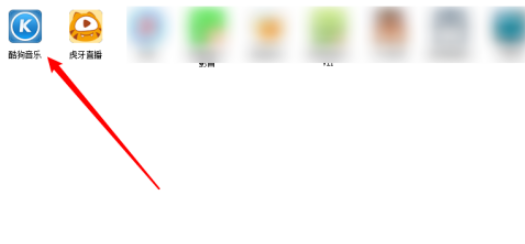
2、点击右上角的【主菜单】选项。
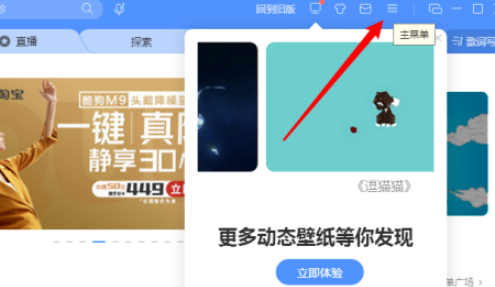
3、点击菜单中的【设置】选项。
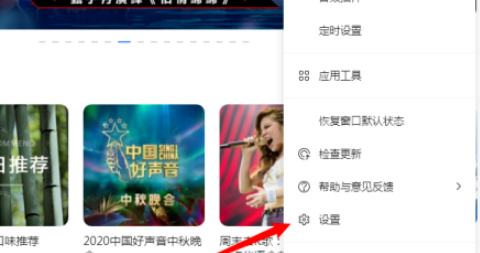
4、接着点击【下载设置】选项。

5、勾选【全速下载】选项。
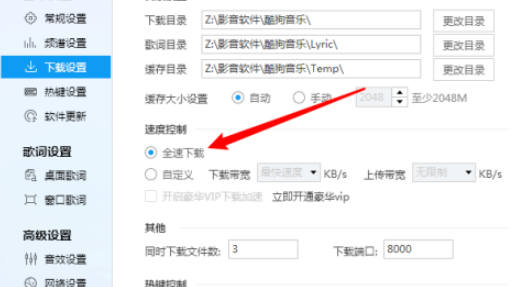
6、最后点击【应用】-【确定】选项。
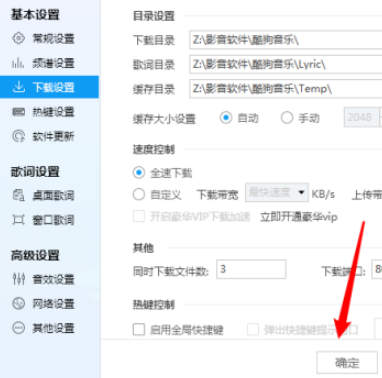
以上就是酷狗音乐全速下载设置步骤介绍,更多精彩教程尽在手机之家!